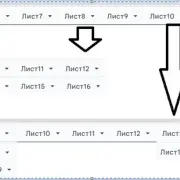В Google Spreadsheets нельзя создавать многоуровневые списки напрямую. Однако вы можете использовать функцию CONCATENATE или символы отступов, такие как пробелы или табуляцию, для создания эффекта многоуровневого списка в отдельной ячейке.
Например, вы можете использовать формулу CONCATENATE для создания многоуровневого списка в ячейке A1:
=CONCATENATE("- Уровень 1", CHAR(10), "-- Уровень 2", CHAR(10), "--- Уровень 3")
Используйте функцию CHAR(10) для добавления переноса строки между каждым уровнем списка.
Относительно резервной картинки, Google Spreadsheets не предоставляет специального плагина для этой задачи. Однако вы можете вставить изображение в Google Spreadsheets, просто выбрав соответствующую ячейку и используя инструмент вставки изображения (кнопка с изображением горы на панели инструментов или команда "Вставить изображение" в меню "Вставка"). Вы также можете вставить изображение, используя формулу IMAGE() в ячейке.